Kā rediģēt saimniekdatoru failu sistēmā Windows 10

Windows 10 ir vienkāršs un grūts veids, kā rediģēt saimniekdatoru failu. Šajā rakstā mēs parādīsim jūs abus.
Ja esat parasts groovyPost lasītājs, zinātka DNS tulko domēna vārdus, piemēram, groovyPost.com, IP adresēs, piemēram, 104.24.11.25. Bet vai jūs zinājāt, ka datorā ar Windows 10 ir fails, kas to var ignorēt? Tas tiek saukts par jūsu mitinātāju failu un ļauj kartēt noteiktus domēna vārdus uz jūsu izvēlēto IP adresi. Jūsu HOSTS fails ietekmē tikai jūsu datoru, tāpēc jūs varat to izmantot, lai izveidotu pielāgotus vietrāžus URL IP adresēm tīklā, vai arī varat to izmantot, lai novirzītu noteiktas vietnes.
Kā jūs varat iedomāties, rediģēt failu HOSTSviegli pārtrauciet savu internetu, ja tas ir modificēts nepareizi vai ļaunprātīgi. Tātad parastam lietotājam to nav viegli rediģēt. Tā ir laba lieta. Bet, ja vēlaties mērķtiecīgi mainīt savu HOSTS failu, rīkojieties šādi.
Rediģējiet Windows 10 resursdatora failu kā administrators
HOSTS fails parasti tiek saglabāts vienkāršā tekstāfailu mapē Windows System un var modificēt dažādiem lietojuma gadījumiem. Viens īpašs iemesls, kāpēc es iepriekš rediģēju resursdatora failu, bija atsevišķu vietņu bloķēšana, kad attēlos vietējās vidusskolas datorus. Tas, iespējams, bija viens no labākajiem un vienkāršākajiem veidiem, kā es varēju pārliecināties, ka studenti nav ielādējuši neatļautas vietnes, piemēram, Facebook vai YouTube.
Windows hosts faila rediģēšana nav jāveicjūties kā nokāpjot truša caurumā. Windows XP un vecākās versijās process bija diezgan viegls, vienkārši pievienojiet pretvīrusu izņēmumu, atveriet to Notepad, veiciet izmaiņas un pēc tam saglabājiet.
Ja operētājsistēmā Windows 10 mēģināsit rediģēt mitinātāju failu, jūs, iespējams, varēsit to atvērt tikpat labi, taču, dodoties to saglabāt, tiks parādīta kļūda:
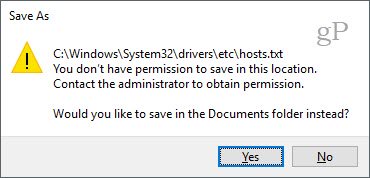
Lūk, kā jūs varat rediģēt mitinātāju failu, nesaņemot “Jums nav atļaujas saglabāt šajā vietā. Sazinieties ar administratoru, lai iegūtu atļauju ”kļūda.
Nospiediet sākuma izvēlni vai nospiediet Windows taustiņu un sāciet rakstīt Notepad.
Ar peles labo pogu noklikšķiniet Notepad un izvēlies Izpildīt kā administratoram.
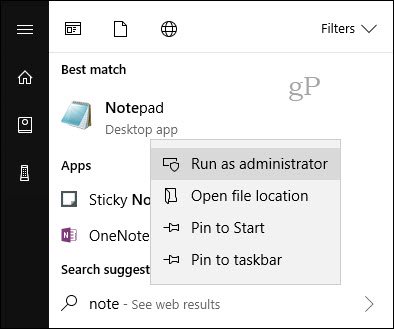
Programmā Notepad noklikšķiniet uz Fails tad Atvērt… Laukā Faila nosaukums ielīmējiet šo ceļu:
c: WindowsSystem32Driversetchosts
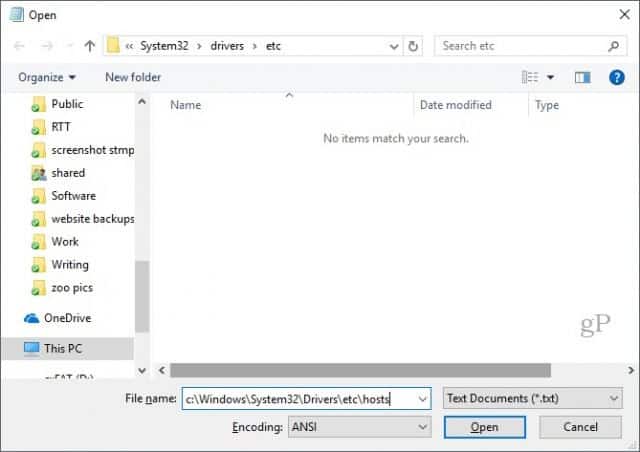
Tagad jūs varēsit rediģēt un saglabāt izmaiņas savā HOSTS failā.
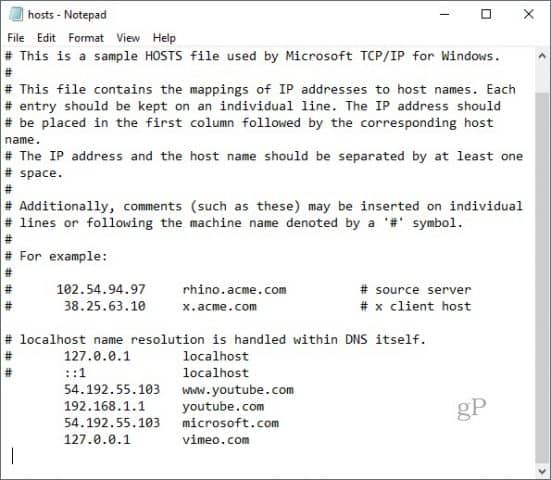
Lai kartētu domēnu, vienkārši pievienojiet līniju, pamatojoties uz HOSTS faila piemēriem.
Sāciet ar mērķa IP adresi, pēc tam atstarpi, pēc tam domēna vārdu. Ja vēlaties bloķēt vietni, novirziet to uz vietni 127.0.0.1.
Neievietojiet numuru #, ja vēlaties, lai tas stātos spēkā.
Turklāt atcerieties, ka vietne www.youtube.com atšķiras no vietnes youtube.com.
Lai jaunais fails HOSTS stātos spēkā, jums, iespējams, būs jārestartē.
Vienkāršāks veids, kā rediģēt saimniekdatoru failu operētājsistēmā Windows 10
Ja šis process jums šķita nedaudz apgrūtinošs,tur ir trešās puses utilīta, kuru varat izmantot, lai modificētu savu HOSTS failu. Es atradu labu, ko sauca Skots Lercs ar Hosts File Editor. Apskatīsim, kā tas darbojas.
Tagad, kad jūs zināt pamatus, lūk, kā to izdarīt, izmantojot HOSTS failu redaktoru.
Lejupielādējiet 1 MB instalētāju un pēc tam turpiniet to iestatīt. Atcerieties izvēlēties opciju tikai sev, ja nevēlaties, lai tai piekļūtu citi lietotāji.
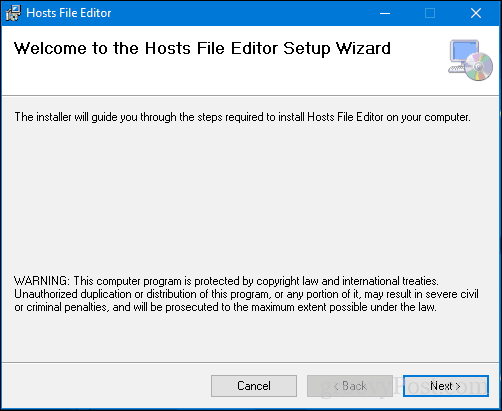
Palaidiet lietotni mapē Sākt> Visas lietotnes - tā tiks pievienota lietotnei paziņojumu apgabalā, kur jebkurā laikā varēsit palaist redaktoru.
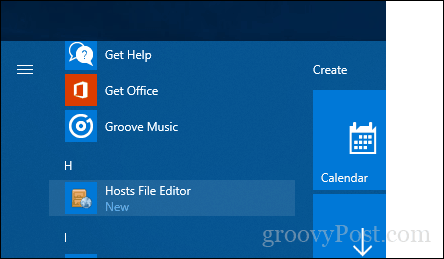
Saimnieku faila redaktora funkcijas ir tīras, viegli lietojamassaskarne. Lai sāktu izmantot programmu, aizpildiet tabulu ar IP adresēm, resursdatora nosaukumiem un komentāru par vietnēm, kuras vēlaties pārvaldīt. Tas neaprobežojas tikai ar populārām interneta vietnēm, pat mājas tīkla ierīces ar IP adresi var pārvaldīt, tāpēc jūsu Xbox, iPad, tīmekļa kameras vai maršrutētājus ir daudz vieglāk bloķēt, ja nepieciešams.
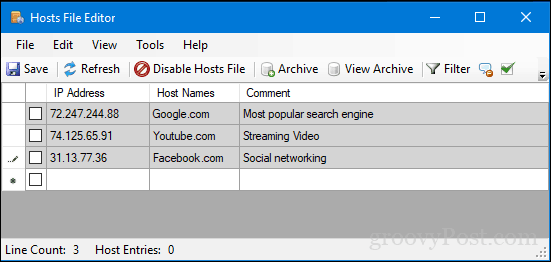
Kad esat gatavs bloķēt vietni, atzīmējiet izvēles rūtiņu vietnēm, kurām vēlaties liegt piekļuvi, noklikšķiniet uz Saglabāt, un tas ir viss.
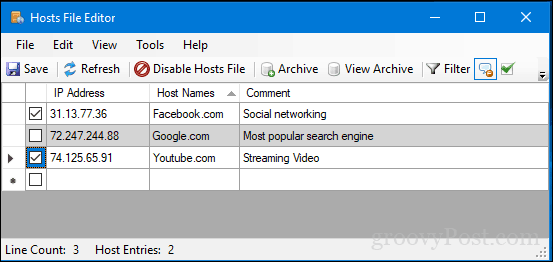
Vēl viena jauka lietošanas vienkāršības funkcija ir spējalai vienkārši ar peles labo pogu noklikšķiniet uz Hosts File Editor apgabalā Notification, pēc tam noklikšķiniet uz Disable Hosts File vai ātri veiciet rediģēšanu. Vairs nav nepieciešams doties medībās vai palaist komandrindu.
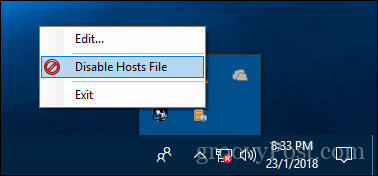
Ir dažas citas funkcijas, kas iekļautas enerģijas lietotājiem un tīkla administratoriem, piemēram:
- Izgrieziet, kopējiet, ielīmējiet, dublējiet, iespējojiet, atspējojiet un pārvietojiet vienu vai vairākus ierakstus vienlaikus.
- Filtrējiet un kārtojiet, ja ir liels skaits resursdatora ierakstu
- Arhivējiet un atjaunojiet dažādu saimniekdatoru failu konfigurācijas, pārejot no vienas vides uz otru
- Automātiski piespraust gala punktus, lai pārbaudītu pieejamību
Tātad, tur jums tas ir, ātrs un ērts veids, kā rediģēt savu saimniekdatoru failu sistēmā Windows 10.
Paziņojiet mums, ko domājat. Vai jūs dodat priekšroku šai metodei vai jums patīk izrakties kā administrators?









Atstājiet savu komentāru